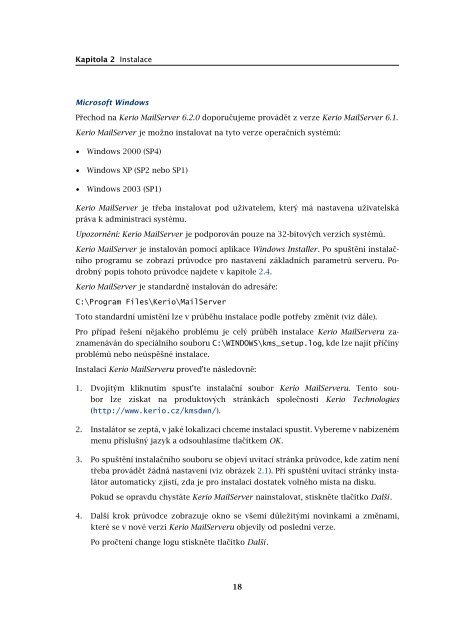- Page 1 and 2: Příručka administrátora Kerio T
- Page 3 and 4: Obsah 1 Úvod . . . . . . . . . . .
- Page 5 and 6: 15 Odesílání a příjem pošty .
- Page 7 and 8: 27 Kerio Active Directory Extension
- Page 9 and 10: Kapitola 1 Úvod 1.1 Základní vla
- Page 11 and 12: 1.1 Základní vlastnosti a funkce
- Page 13 and 14: 1.2 Rychlé nastavení tabázi umí
- Page 15 and 16: 1.2 Rychlé nastavení 14. Je-li SM
- Page 17: 2.2 Konfliktní software Poznámky:
- Page 21 and 22: 2.3 Instalace Obrázek 2.3 Dialog p
- Page 23 and 24: 2.3 Instalace Součásti instalace:
- Page 25 and 26: 2.3 Instalace Obrázek 2.8 Kerio Ma
- Page 27 and 28: 2.3 Instalace Kerio MailServer je d
- Page 29 and 30: 2.3 Instalace Obrázek 2.12 Instala
- Page 31 and 32: 2.4 Průvodce počáteční konfigu
- Page 33 and 34: 2.4 Průvodce počáteční konfigu
- Page 35 and 36: 2.5 Upgrade a deinstalace Obrázek
- Page 37 and 38: 2.5 Upgrade a deinstalace • Odstr
- Page 39 and 40: 2.5 Upgrade a deinstalace Operačn
- Page 41 and 42: 3.2 Registrace produktu pomocí adm
- Page 43 and 44: 3.2 Registrace produktu pomocí adm
- Page 45 and 46: 3.2 Registrace produktu pomocí adm
- Page 47 and 48: 3.3 Informace o licenci a import li
- Page 49 and 50: Kapitola 4 Komponenty Kerio MailSer
- Page 51 and 52: 4.2 Samostatné procesy serveru Obr
- Page 53 and 54: Kapitola 5 Správa Kerio MailServer
- Page 55 and 56: 5.1 Administrační okno • Konec
- Page 57 and 58: 5.2 Nastavení pohledů Tlačítka
- Page 59 and 60: POP3 Server protokolu POP3 (Post Of
- Page 61 and 62: 6.1 Nastavení parametrů služeb I
- Page 63 and 64: 6.3 Řešení případných problé
- Page 65 and 66: Kapitola 7 Domény Kerio MailServer
- Page 67 and 68: 7.2 Obecné Zrušení domény Tlač
- Page 69 and 70:
7.3 Aliasy Volbu doporučujeme zapn
- Page 71 and 72:
7.5 Přeposílání Obrázek 7.4 Na
- Page 73 and 74:
7.6 Nastavení mapování adresář
- Page 75 and 76:
7.6 Nastavení mapování adresář
- Page 77 and 78:
7.6 Nastavení mapování adresář
- Page 79 and 80:
7.7 Nastavení ověřování uživa
- Page 81 and 82:
7.8 Logo pro Webmail 3. Otevře se
- Page 83 and 84:
8.1 Internetové připojení Online
- Page 85 and 86:
Kapitola 9 Plánování Kerio MailS
- Page 87 and 88:
9.2 Optimální plánování Volite
- Page 89 and 90:
10.1 Certifikát Kerio MailServeru
- Page 91 and 92:
10.1 Certifikát Kerio MailServeru
- Page 93 and 94:
Kapitola 11 Parametry pro Kerio Web
- Page 95 and 96:
11.3 Jazyk Kontrola pravopisu a slo
- Page 97 and 98:
12.2 Časové intervaly Obrázek 12
- Page 99 and 100:
12.2 Časové intervaly Obrázek 12
- Page 101 and 102:
12.3 Nastavení vzdálené správy
- Page 103 and 104:
13.2 Založení uživatelského ú
- Page 105 and 106:
13.2 Založení uživatelského ú
- Page 107 and 108:
13.2 Založení uživatelského ú
- Page 109 and 110:
13.2 Založení uživatelského ú
- Page 111 and 112:
13.2 Založení uživatelského ú
- Page 113 and 114:
13.3 Úprava uživatelského účtu
- Page 115 and 116:
13.4 Hromadná změna uživatelský
- Page 117 and 118:
13.6 Hledat Nemazat uživatelovu sl
- Page 119 and 120:
13.9 Import uživatelů 13.9 Import
- Page 121 and 122:
13.9 Import uživatelů Po vytvoře
- Page 123 and 124:
13.9 Import uživatelů Obrázek 13
- Page 125 and 126:
13.9 Import uživatelů • NDS org
- Page 127 and 128:
13.11 Šablony uživatelských úč
- Page 129 and 130:
129 13.11 Šablony uživatelských
- Page 131 and 132:
14.1 Vytvoření skupiny uživatel
- Page 133 and 134:
14.1 Vytvoření skupiny uživatel
- Page 135 and 136:
Kapitola 15 Odesílání a příjem
- Page 137 and 138:
15.1 Doručování pošty v síti I
- Page 139 and 140:
15.1 Doručování pošty v síti I
- Page 141 and 142:
15.2 SMTP server WebDAV komunikaci.
- Page 143 and 144:
15.2 SMTP server Ověřování podl
- Page 145 and 146:
15.2 SMTP server Obrázek 15.3 Bezp
- Page 147 and 148:
15.2 SMTP server Použít SSL, je-l
- Page 149 and 150:
15.3 Aliasy Takový alias doporuču
- Page 151 and 152:
15.4 Vzdálené POP3 schránky Obr
- Page 153 and 154:
15.4 Vzdálené POP3 schránky Obr
- Page 155 and 156:
15.4 Vzdálené POP3 schránky men
- Page 157 and 158:
15.5 Příjem pošty pomocí přík
- Page 159 and 160:
15.6 Upřesňující nastavení Rů
- Page 161 and 162:
15.6 Upřesňující nastavení Bez
- Page 163 and 164:
15.6 Upřesňující nastavení •
- Page 165 and 166:
15.6 Upřesňující nastavení Pou
- Page 167 and 168:
15.6 Upřesňující nastavení Pov
- Page 169 and 170:
15.6 Upřesňující nastavení Nab
- Page 171 and 172:
15.6 Upřesňující nastavení Lim
- Page 173 and 174:
Kapitola 16 Antispamová kontrola S
- Page 175 and 176:
16.1 Hodnocení spamu Povolit hodno
- Page 177 and 178:
16.2 Zakázaní odesílatelé znam
- Page 179 and 180:
16.2 Zakázaní odesílatelé úče
- Page 181 and 182:
16.3 Vlastní pravidla Obrázek 16.
- Page 183 and 184:
16.3 Vlastní pravidla Položky Fro
- Page 185 and 186:
16.3 Vlastní pravidla Považovat z
- Page 187 and 188:
16.4 SpamAssassin Obrázek 16.7 Spa
- Page 189 and 190:
16.5 Kontrola email policy záznam
- Page 191 and 192:
16.5 Kontrola email policy záznam
- Page 193 and 194:
16.6 Odrazování spammerů rychle
- Page 195 and 196:
16.7 Optimální nastavení spamov
- Page 197 and 198:
16.7 Optimální nastavení spamov
- Page 199 and 200:
16.8 Sledování funkčnosti a úč
- Page 201 and 202:
16.8 Sledování funkčnosti a úč
- Page 203 and 204:
17.1 Integrovaný McAfee Anti-Virus
- Page 205 and 206:
17.3 Nastavení některých extern
- Page 207 and 208:
17.5 Filtrování příloh e-mailů
- Page 209 and 210:
17.6 Statistika antivirové kontrol
- Page 211 and 212:
Kapitola 18 Zálohování pošty 18
- Page 213 and 214:
18.1 Archivace pošty Komprimovat s
- Page 215 and 216:
18.2 Zálohování poštovních slo
- Page 217 and 218:
18.2 Zálohování poštovních slo
- Page 219 and 220:
18.2 Zálohování poštovních slo
- Page 221 and 222:
18.2 Zálohování poštovních slo
- Page 223 and 224:
19.2 Nastavení poštovních klient
- Page 225 and 226:
19.2 Nastavení poštovních klient
- Page 227 and 228:
Kapitola 20 E-mailové konference K
- Page 229 and 230:
20.2 Vytvoření a nastavení konfe
- Page 231 and 232:
20.2 Vytvoření a nastavení konfe
- Page 233 and 234:
20.3 Pravidla pro posílání zprá
- Page 235 and 236:
20.4 Moderátoři a členové např
- Page 237 and 238:
20.4 Moderátoři a členové Přid
- Page 239 and 240:
20.4 Moderátoři a členové Obrá
- Page 241 and 242:
20.6 Zprávy serveru Je-li povolen
- Page 243 and 244:
Kapitola 21 Stavové informace Keri
- Page 245 and 246:
21.2 Zpracování fronty zpráv Dal
- Page 247 and 248:
21.3 Aktivní spojení Informace v
- Page 249 and 250:
21.4 Otevřené složky Uživatel U
- Page 251 and 252:
21.5 Grafy • Připojení / Odmít
- Page 253 and 254:
21.6 Statistiky Obrázek 21.8 Zobra
- Page 255 and 256:
22.1 Nastavení záznamů Kopírova
- Page 257 and 258:
22.1 Nastavení záznamů Obrázek
- Page 259 and 260:
22.2 Config • Povolit záznam na
- Page 261 and 262:
22.3 Mail všechny řádky patříc
- Page 263 and 264:
22.4 Security • [16/Jun/2004 18:3
- Page 265 and 266:
22.6 Error 22.6 Error Na rozdíl od
- Page 267 and 268:
22.8 Debug Upozornění: Zobrazová
- Page 269 and 270:
22.8 Debug chází při testování
- Page 271 and 272:
22.9 Sledování výkonu (Windows)
- Page 273 and 274:
23.1 Kerio MailServer na systému W
- Page 275 and 276:
23.1 Kerio MailServer na systému W
- Page 277 and 278:
23.2 Kerio MailServer na systému L
- Page 279 and 280:
23.2 Kerio MailServer na systému L
- Page 281 and 282:
23.3 Kerio MailServer na systému M
- Page 283 and 284:
23.3 Kerio MailServer na systému M
- Page 285 and 286:
23.3 Kerio MailServer na systému M
- Page 287 and 288:
23.3 Kerio MailServer na systému M
- Page 289 and 290:
23.3 Kerio MailServer na systému M
- Page 291 and 292:
23.4 Spuštění služby Open Direc
- Page 293 and 294:
23.4 Spuštění služby Open Direc
- Page 295 and 296:
24.1 Nastavení poštovních klient
- Page 297 and 298:
24.3 Firewall Porty Má-li být po
- Page 299 and 300:
25.1 Pevná linka Realizace 1. V se
- Page 301 and 302:
25.3 Vytáčená linka + ETRN 5. V
- Page 303 and 304:
25.4 Firma s pobočkou 25.4 Firma s
- Page 305 and 306:
25.4 Firma s pobočkou Obrázek 25.
- Page 307 and 308:
25.5 Nastavení záložního pošto
- Page 309 and 310:
Kapitola 26 Řešení možných pro
- Page 311 and 312:
26.2 Zálohování a přenos konfig
- Page 313 and 314:
Kapitola 27 Kerio Active Directory
- Page 315 and 316:
27.2 Active Directory Poznámky: 1.
- Page 317 and 318:
27.3 Definice uživatelského účt
- Page 319 and 320:
Kapitola 28 Kerio Open Directory Ex
- Page 321 and 322:
Kapitola 29 Web Administration KMS
- Page 323 and 324:
29.2 Přístupová práva k webové
- Page 325 and 326:
29.5 Záhlaví stránky Obrázek 29
- Page 327 and 328:
29.7 Uživatelské účty Definice
- Page 329 and 330:
29.7 Uživatelské účty Account i
- Page 331 and 332:
29.7 Uživatelské účty Obrázek
- Page 333 and 334:
29.7 Uživatelské účty stavený
- Page 335 and 336:
29.8 Skupiny Kromě systému vyhled
- Page 337 and 338:
29.8 Skupiny Obrázek 29.13 Správa
- Page 339 and 340:
29.9 Aliasy Publish this group info
- Page 341 and 342:
29.9 Aliasy Správa aliasů Definic
- Page 343 and 344:
Kapitola 30 Kerio Outlook Connector
- Page 345 and 346:
30.1 Instalace a konfigurace bez po
- Page 347 and 348:
30.1 Instalace a konfigurace bez po
- Page 349 and 350:
30.1 Instalace a konfigurace bez po
- Page 351 and 352:
30.1 Instalace a konfigurace bez po
- Page 353 and 354:
30.1 Instalace a konfigurace bez po
- Page 355 and 356:
30.3 Upgrade nových verzí Kerio O
- Page 357 and 358:
30.4 Správa veřejných a archivn
- Page 359 and 360:
Kapitola 31 Kerio Synchronization P
- Page 361 and 362:
31.1 Instalace Využívá-li více
- Page 363 and 364:
32.1 Podpora pro Microsoft Entourag
- Page 365 and 366:
32.4 Podpora pro Apple Mail 10.4 Ke
- Page 367 and 368:
Kapitola 33 Kerio Exchange Migratio
- Page 369 and 370:
33.1 Co je Kerio Outlook Connector
- Page 371 and 372:
33.4 Doporučení Dále je nutné,
- Page 373 and 374:
33.5 Migrace spuštěná z počíta
- Page 375 and 376:
33.7 Migrace s plnou podporou UNICO
- Page 377 and 378:
33.8 Průvodce migrací Obrázek 33
- Page 379 and 380:
33.8 Průvodce migrací Obrázek 33
- Page 381 and 382:
33.8 Průvodce migrací Mailbox Pol
- Page 383 and 384:
33.8 Průvodce migrací Obrázek 33
- Page 385 and 386:
33.9 Nahrání automatické instala
- Page 387 and 388:
33.11 Záznam Obrázek 33.14 Průvo
- Page 389 and 390:
33.11 Záznam Jedna kompletně pře
- Page 391 and 392:
Kapitola 34 Technická podpora Spol
- Page 393 and 394:
Příloha A Použité open-source k
- Page 395 and 396:
Tento produkt obsahuje software vyv
- Page 397 and 398:
IMAP Internet Message Access Protoc
- Page 399 and 400:
Fyzicky je schránka reprezentován
- Page 401 and 402:
kerberos 79, 106 ověřování 272
- Page 403:
spam 265 warning 264, 254 403